修复 iPhone 上无法加载照片的有用方法
 发布者 欧丽莎 / 26年2023月09日00:XNUMX
发布者 欧丽莎 / 26年2023月09日00:XNUMX 我一直试图向姐姐展示我在学校活动中拍摄的照片,但我无法在 iPhone 上加载照片。 我无法查明问题所在,所以我不知道如何修复我的设备出现的问题。 请帮帮我。 我不想丢失我的照片。
每当您在 iPhone 上打开图片时,是否会收到错误消息“无法加载照片”? 嗯,你不是唯一一个。 许多 iPhone 用户有时会因为各种原因遇到此问题。 例如,当您在 iPhone 上获取了太多文件,并且由于存储空间明显不足而导致它们无法正常运行时,就会出现此错误。 或者,这可能是由于互联网连接不佳造成的。 无论连接到 Wi-Fi 还是移动网络,您都必须确保其稳定。 同时,其他可能的问题包括内部故障、临时错误等。
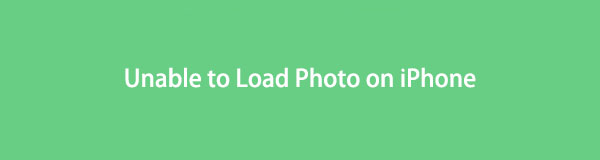
也就是说,让这篇文章分享有效的修复方法来加载您希望在 iPhone 上查看的照片。 无论您的 iPhone 出现什么问题,都可以使用合适的方法来修复您的设备。 选择您认为有帮助的部分,然后正确理解并执行说明。 浏览完本文后,您将成功查看您的照片。

指南清单
第 1 部分。使用 FoneLab iOS 系统恢复修复无法在 iPhone 上加载照片的问题
FoneLab iOS系统恢复 是一个强烈推荐给遇到设备问题的 iOS 用户的程序。 是的,你没有看错。 iPhone 上的几乎所有问题都可以使用此工具解决,包括您的设备无法加载照片。 即使您不知道是什么导致了这个麻烦,也没有问题。 该系统恢复工具有资格处理 维修你的 iPhone,无论你是否理解这个问题。 因此,您不需要获得技术知识,因为它只需要一个不复杂的修复过程。
FoneLab使您可以将iPhone / iPad / iPod从DFU模式,恢复模式,Apple徽标,耳机模式等修复到正常状态而不会丢失数据。
- 修复禁用的iOS系统问题。
- 从禁用的iOS设备中提取数据,而不会丢失数据。
- 它是安全且易于使用的。
此外, FoneLab iOS数据恢复 除 iPhone 外,还可在多种 iOS 设备上使用。
将下面的易于管理的说明作为修复 iPhone 无法加载照片的模式 FoneLab iOS系统恢复:
FoneLab iOS System Recovery 的安装将通过访问该工具的官方网站开始。 在其页面的左下区域,点击 免费下载 按钮获取并打开文件。 随后将授予权限,因此请确保正确遵守该过程才能继续。 然后,选择 Install 安装 在出现的程序窗口上并保持不动,直到安装完成。 最后,启动计算机上的系统恢复工具。
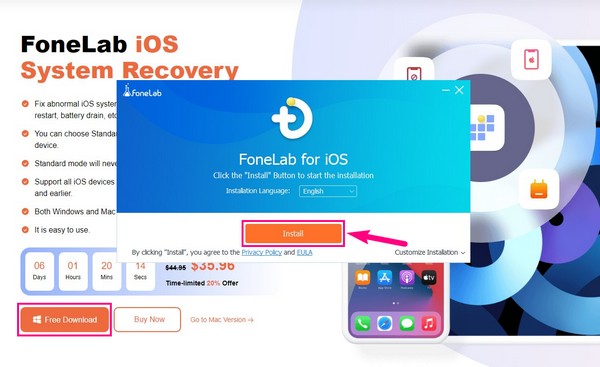
当您到达主界面时,单击右上角的框,其中包含 iOS系统恢复 功能。 其名称下方的描述称,它可以专业修复损坏的 iPhone、iPad 和 iPod Touch 系统。 该程序可以修复的系统问题将显示在以下界面中。 它包括设备、屏幕、iOS 模式和 iTunes 上的各种问题。 打 Start 开始 右下角的按钮以继续下一步。
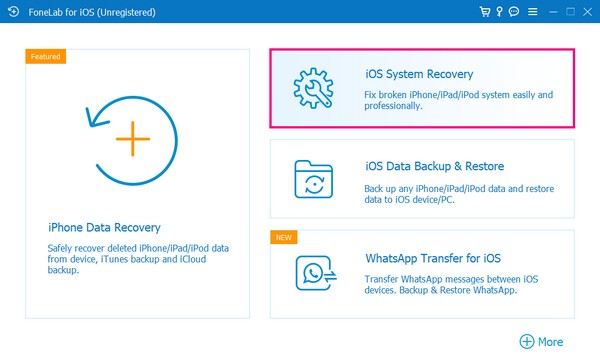
使用 USB 线将 iPhone 连接到电脑。 接下来,选择要在 iPhone 上运行的维修模式。 请务必理解他们的每一个描述,以免日后后悔您的选择。 这 标准模式 可以修复您设备上的问题,而不会丢失任何数据。 同时, 高级模式 将在维修过程中清理并擦除 iPhone 上的所有数据。 选择后,点击 确认 下方的标签。
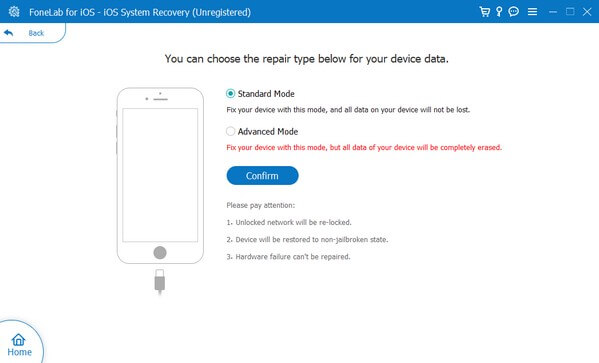
屏幕说明将显示在以下屏幕上。 正确遵循步骤下载固件并解决 iPhone 的问题。
第 2 部分:更新 iOS 以修复无法在 iPhone 上加载照片的问题
iPhone 无法加载照片的另一个典型原因是过时的 iOS。 一种可能的情况是,您的 iPhone 可能不再支持您共享或下载到设备的更高质量的图像。 另一方面,这可能是由于过时的 iOS 造成的错误或错误。 因此,您必须考虑将您的 iOS 更新到最新版本,以消除旧 iOS 版本引起的问题。 此外,更新还提供多种好处,例如修复小问题、错误修复、增强功能等等。
按照以下简单指南修复 iPhone 无法通过 iOS 更新加载照片的问题:
查看您的 iPhone 应用程序并选择 个人设置 图标。 之后,点击 其他咨询,然后选择 选项卡。 在继续之前,您必须确保已连接到稳定的互联网连接,以避免在该过程进行时出现中断。
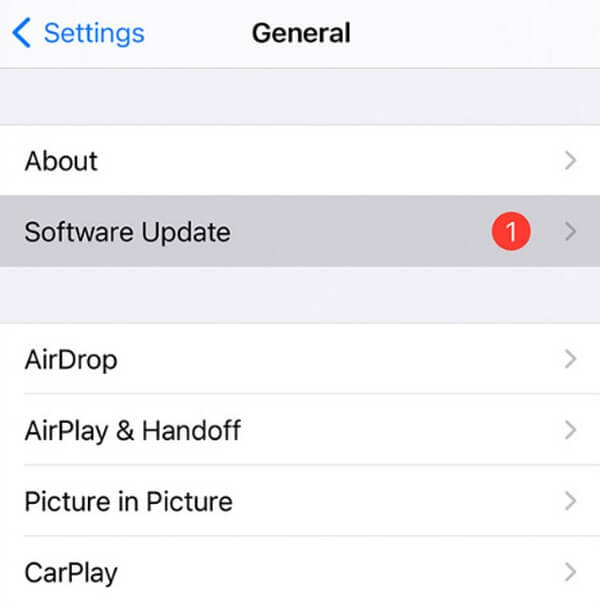
通过点击将您的 iPhone 更新到最新的 iOS 版本 安装软件 最后一节中的选项 屏幕。 在以下屏幕上出现提示时输入密码,并在出现更多说明时继续该过程。 之后,您的 iOS 将开始更新到最新版本。
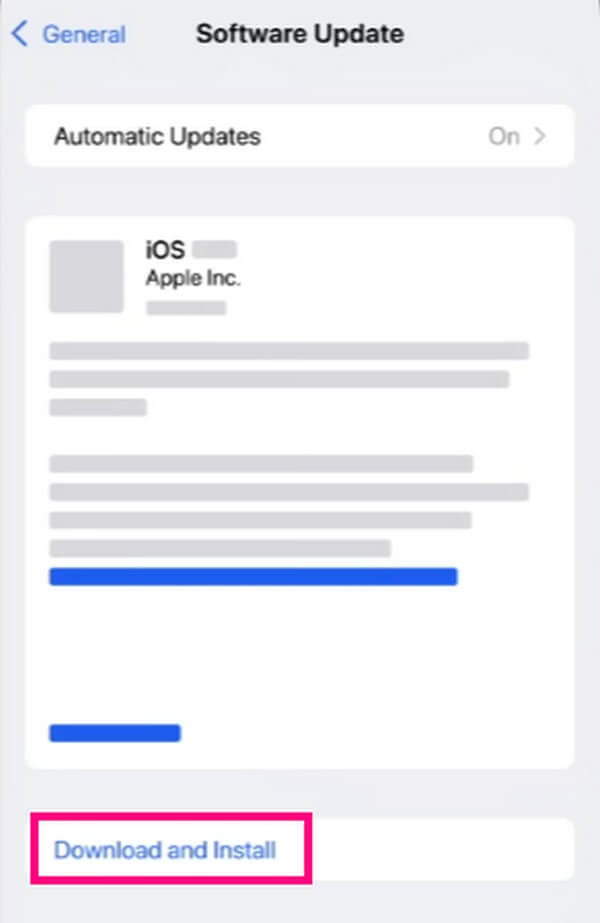
FoneLab使您可以将iPhone / iPad / iPod从DFU模式,恢复模式,Apple徽标,耳机模式等修复到正常状态而不会丢失数据。
- 修复禁用的iOS系统问题。
- 从禁用的iOS设备中提取数据,而不会丢失数据。
- 它是安全且易于使用的。
第 3 部分:通过禁用低数据模式修复无法在 iPhone 上加载照片的问题
如果您使用移动数据而不是 Wi-Fi 连接到互联网,那么在“设置”中打开 iPhone 低数据模式是可以理解的。 它可以避免浪费您的数据并节省购买更多数据的费用。 但是,这样做会使您的 iPhone 仅使用最少量的互联网数据,从而影响使用互联网运行的应用程序的性能。 它包括查看您的照片,因此如果由于互联网访问有限而导致加载困难,最好关闭低数据模式。
遵循下面的无障碍说明,通过关闭低数据模式来修复 iPhone 加载照片时出现的错误:
在 iPhone 上找到“设置”并点击它。 在下面 蓝牙 标签,选择 细胞的 屏幕上,然后确保 蜂窝数据 滑块已启用。 点击下面的 蜂窝数据选项 查看其设置。
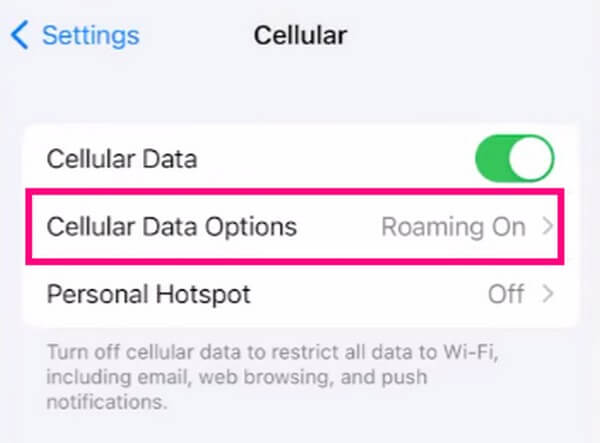
在选项中,选择 数据模式 选项卡显示您的蜂窝数据的可用模式。 从那里,检查 普通 选择放弃低数据模式并将您的互联网消耗恢复到常规设置。
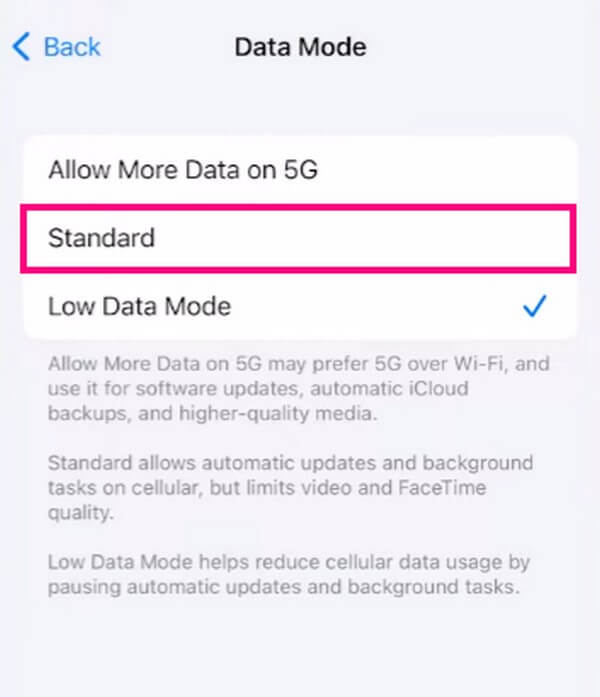
FoneLab使您可以将iPhone / iPad / iPod从DFU模式,恢复模式,Apple徽标,耳机模式等修复到正常状态而不会丢失数据。
- 修复禁用的iOS系统问题。
- 从禁用的iOS设备中提取数据,而不会丢失数据。
- 它是安全且易于使用的。
第 4 部分:有关修复 iPhone 上无法加载照片的常见问题解答
1. iPhone无服务导致照片加载失败?
对的,这是可能的。 导致照片无法加载的原因可能有多种,而 iPhone 上没有服务是可能的原因之一。 遇到这种情况时,请依靠专业工具,例如 FoneLab iOS系统恢复。 如果您查看此程序可以解决的问题,您会发现没有服务的 iPhone 就是其中之一。 即使您不确定问题或未知,您也可以让这个 FoneLab iOS 系统恢复工具专业地处理问题。
2. 为什么iPhone更新后我的照片无法加载?
更新期间可能出现问题。 本文的第 2 部分提到您的 iPhone 在更新期间必须连接到稳定的互联网。 如果没有,您可能会遇到影响设备性能的中断。 另一方面,您可能只需要检查您的互联网连接是否设置正确。 然后尝试再次加载您的 iPhone 图片。
如果您的 iPhone 或其他设备遇到更多问题,请立即转到 FoneLab iOS系统恢复 网站提供更方便的解决方案。
FoneLab使您可以将iPhone / iPad / iPod从DFU模式,恢复模式,Apple徽标,耳机模式等修复到正常状态而不会丢失数据。
- 修复禁用的iOS系统问题。
- 从禁用的iOS设备中提取数据,而不会丢失数据。
- 它是安全且易于使用的。
